目录
一、理论
1.Rocky Linux
2.NetworkManager配置
3.ipaddress 配置文件
4.nmtui 配置 ipaddress
二、实验
1.虚拟机Rocky Linux安装准备阶段
2.安装Rocky Linux
3.进入系统
三、问题
1.网络配置文件权限不够
一、理论
1.Rocky Linux
(1)简介
Rocky Linux是一个社区企业操作系统,旨在100%兼容美国顶级企业Linux发行版,因为其下游合作伙伴已经改变了方向。它正在由社区密集开发。Rocky Linux由CentOS项目的创始人Gregory Kurtzer领导。请贡献者使用此站点上提供的通信选项进行联系。
Rocky Linux 是 CentOS 的一个分支,它位于 Red Hat Enterprise Linux(RHEL) 的下游。与 CentOS 一样,它提供了非常适合服务器的稳定版 Linux。它旨在作为 CentOS 的完全兼容替代品。
(2)下载
官网:
Rocky Linux
Rocky Linux官网安装手册文档:
安装 Rocky Linux 9 - Documentation
阿里巴巴开源镜像站:
阿里巴巴开源镜像站-OPSX镜像站-阿里云开发者社区
阿里巴巴Rocky Linux镜像源链接:
rockylinux镜像_rockylinux下载地址_rockylinux安装教程-阿里巴巴开源镜像站
2.NetworkManager配置
(1)网络配置
从 Rocky Linux 9 开始,网络配置发生了很多变化。其中一个主要变化是从网络脚本(仍然可以安装但实际上已弃用)转向使用网络管理器和密钥文件,而不是基于文件ifcfg。NetworkManager从 9 开始,优先keyfiles于以前的ifcfg文件。由于这是现在的默认设置,因此配置网络的行为现在应该采用默认设置作为正确的做事方式,因为多年来的其他变化意味着最终会弃用和删除旧的实用程序。本指南将尝试引导您完成 Network Manager 的使用以及 Rocky Linux 9 中的最新更改。
[osadmin@localhost ~]$ systemctl status NetworkManager
● NetworkManager.service - Network ManagerLoaded: loaded (/usr/lib/systemd/system/NetworkManager.service; enabled; vendor preset: enabled)Active: active (running) since Mon 2023-07-31 22:48:09 CST; 9min agoDocs: man:NetworkManager(8)Main PID: 1153 (NetworkManager)Tasks: 3 (limit: 22816)Memory: 7.4MCPU: 245msCGroup: /system.slice/NetworkManager.service└─1153 /usr/sbin/NetworkManager --no-daemon7月 31 22:48:11 localhost.localdomain NetworkManager[1153]: <info> [1690814891.2588] device (ens160): state change: ip-check -> secondaries (reason 'none', sys-iface-state: 'managed')
7月 31 22:48:11 localhost.localdomain NetworkManager[1153]: <info> [1690814891.2593] device (ens160): state change: secondaries -> activated (reason 'none', sys-iface-state: 'managed')
7月 31 22:48:11 localhost.localdomain NetworkManager[1153]: <info> [1690814891.2597] manager: NetworkManager state is now CONNECTED_SITE
7月 31 22:48:11 localhost.localdomain NetworkManager[1153]: <info> [1690814891.2602] device (ens160): Activation: successful, device activated.
7月 31 22:48:11 localhost.localdomain NetworkManager[1153]: <info> [1690814891.2611] manager: NetworkManager state is now CONNECTED_GLOBAL
7月 31 22:48:11 localhost.localdomain NetworkManager[1153]: <info> [1690814891.2616] manager: startup complete
7月 31 22:48:11 localhost.localdomain NetworkManager[1153]: <info> [1690814891.2685] policy: set-hostname: set hostname to 'localhost.localdomain' (no hostname found)
7月 31 22:48:11 localhost.localdomain NetworkManager[1153]: <info> [1690814891.6108] policy: set-hostname: set hostname to 'localhost.localdomain' (no hostname found)
7月 31 22:48:14 localhost.localdomain NetworkManager[1153]: <info> [1690814894.5332] agent-manager: agent[f9b22b459d3a6b35,:1.26/org.gnome.Shell.NetworkAgent/987]: agent registered
7月 31 22:52:35 localhost.localdomain NetworkManager[1153]: <info> [1690815155.8045] agent-manager: agent[fd054b519eca3357,:1.78/org.gnome.Shell.NetworkAgent/1000]: agent registered
(2)输出NetworkManager配置文件
[osadmin@localhost ~]$ NetworkManager --print-config
# NetworkManager configuration: /etc/NetworkManager/NetworkManager.conf (lib: 00-server.conf) (run: 15-carrier-timeout.conf)[main]
# plugins=
# rc-manager=auto
# auth-polkit=true
# dhcp=internal
# iwd-config-path=
no-auto-default=*
ignore-carrier=*
configure-and-quit=no[logging]
# backend=journal
# audit=false[device]
# wifi.backend=wpa_supplicant# no-auto-default file "/var/lib/NetworkManager/no-auto-default.state"
请注意配置文件顶部的引用,keyfile后跟ifcfg-rh. 这意味着这keyfile是默认值。任何时候您运行任何工具NetworkManager来配置接口(例如:nmcli或nmtui),它都会自动构建或更新密钥文件。
3.ipaddress 配置文件
(1) 默认配置文件
在 Rocky Linux 8 中,网络配置的存储位置在/etc/sysconfig/Network-Scripts/. 在 Rocky Linux 9 中,密钥文件的新默认存储位置是/etc/NetworkManager/system-connections
(2)ipaddress 默认配置文件内容
[root@localhost osadmin]# cat /etc/NetworkManager/system-connections/ens160.nmconnection
[connection]
id=ens160
uuid=13d065cd-b91d-3a11-9424-051d3c973d3f
type=ethernet
autoconnect-priority=-999
interface-name=ens160
timestamp=1690842517[ethernet][ipv4]
method=auto[ipv6]
addr-gen-mode=eui64
method=auto[proxy]
[root@localhost osadmin]# nmcli device show
GENERAL.DEVICE: ens160
GENERAL.TYPE: ethernet
GENERAL.HWADDR: 00:0C:29:9E:F1:7D
GENERAL.MTU: 1500
GENERAL.STATE: 100(已连接)
GENERAL.CONNECTION: ens160
GENERAL.CON-PATH: /org/freedesktop/NetworkManager/ActiveConnection/1
WIRED-PROPERTIES.CARRIER: 开
IP4.ADDRESS[1]: 192.168.204.145/24
IP4.GATEWAY: 192.168.204.2
IP4.ROUTE[1]: dst = 192.168.204.0/24, nh = 0.0.0.0, mt = 100
IP4.ROUTE[2]: dst = 0.0.0.0/0, nh = 192.168.204.2, mt = 100
IP4.DNS[1]: 192.168.204.2
IP4.DOMAIN[1]: localdomain
IP6.ADDRESS[1]: fe80::20c:29ff:fe9e:f17d/64
IP6.GATEWAY: --
IP6.ROUTE[1]: dst = fe80::/64, nh = ::, mt = 1024GENERAL.DEVICE: lo
GENERAL.TYPE: loopback
GENERAL.HWADDR: 00:00:00:00:00:00
GENERAL.MTU: 65536
GENERAL.STATE: 10(未托管)
GENERAL.CONNECTION: --
GENERAL.CON-PATH: --
IP4.ADDRESS[1]: 127.0.0.1/8
IP4.GATEWAY: --
IP6.ADDRESS[1]: ::1/128
IP6.GATEWAY: --
IP6.ROUTE[1]: dst = ::1/128, nh = ::, mt = 256
4.nmtui 配置 ipaddress
(1)执行
[root@localhost osadmin]# nmtui
(2)它已经在我们需要“编辑连接”的选择上,所以点击该TAB键以突出显示“确定”并点击确定;

(3)这将打开一个屏幕,显示机器上的以太网连接,并允许您选择一个。在我们的例子中,只有一个,所以它已经高亮显示了,我们只需要按下TAB键直到“编辑”高亮显示,然后点击确定
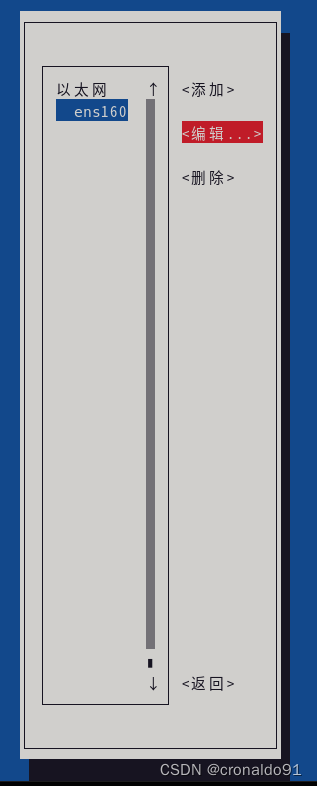
(4)从“自动”切换到“手动”
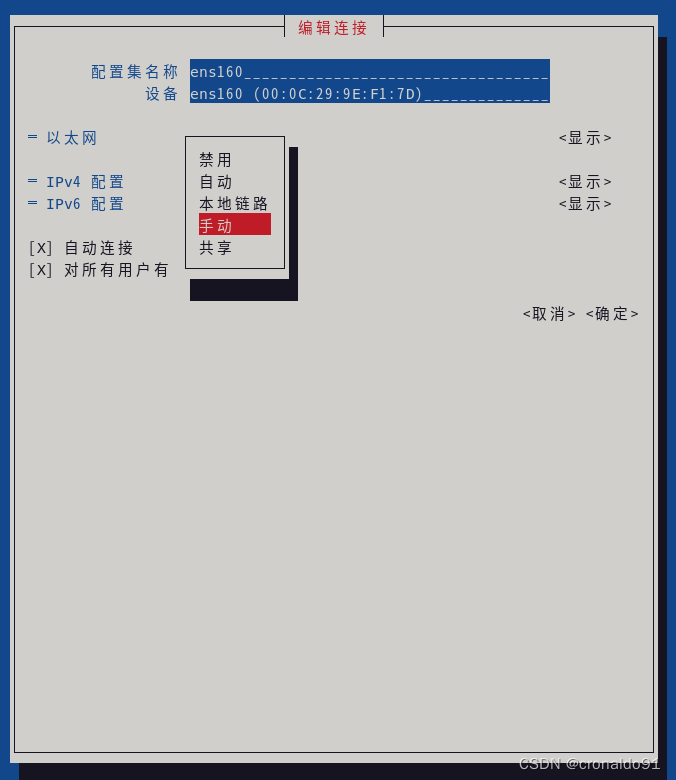
(5) 编辑地址、网关, 选择确定,点击回车键
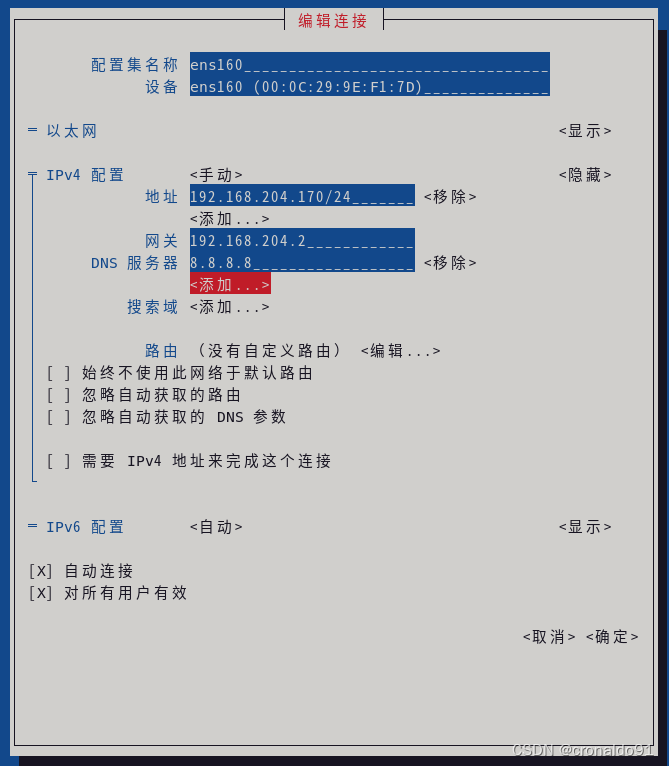
(6)点击返回
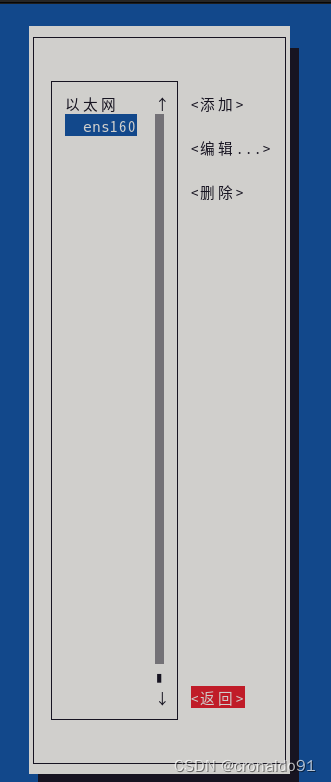
(7)确定,回车
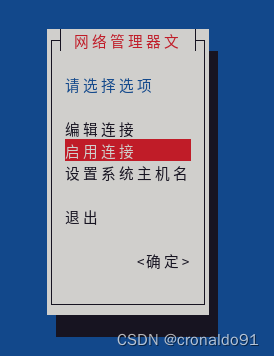
(8)可以停用和重新激活您的界面nmtui,但让我们使用nmcli. 这样我们就可以把接口的去激活和接口的重新激活串起来,这样接口就不会长时间宕机了:
nmcli con down ens160 && nmcli con up ens160
或者
ifdown ens160 && ifup ens160(9)查看 ipaddress
[root@localhost osadmin]# ifdown ens160 && ifup ens160
bash: ifdown: command not found...
Install package 'NetworkManager-initscripts-updown' to provide command 'ifdown'? [N/y] y* Waiting in queue...
The following packages have to be installed:NetworkManager-initscripts-updown-1:1.42.2-3.el9_2.noarch Legacy ifup/ifdown scripts for NetworkManager that replace initscripts (network-scripts)
Proceed with changes? [N/y] y* Waiting in queue... * Waiting for authentication... * Waiting in queue... * Downloading packages... * Requesting data... * Testing changes... * Installing packages...
成功停用连接 "ens160"(D-Bus 活动路径:/org/freedesktop/NetworkManager/ActiveConnection/1)连接已成功激活(D-Bus 活动路径:/org/freedesktop/NetworkManager/ActiveConnection/2)
[root@localhost osadmin]# ifdown ens160 && ifup ens160
成功停用连接 "ens160"(D-Bus 活动路径:/org/freedesktop/NetworkManager/ActiveConnection/2)
连接已成功激活(D-Bus 活动路径:/org/freedesktop/NetworkManager/ActiveConnection/3)
[root@localhost osadmin]# ip addr
1: lo: <LOOPBACK,UP,LOWER_UP> mtu 65536 qdisc noqueue state UNKNOWN group default qlen 1000link/loopback 00:00:00:00:00:00 brd 00:00:00:00:00:00inet 127.0.0.1/8 scope host lovalid_lft forever preferred_lft foreverinet6 ::1/128 scope host valid_lft forever preferred_lft forever
2: ens160: <BROADCAST,MULTICAST,UP,LOWER_UP> mtu 1500 qdisc mq state UP group default qlen 1000link/ether 00:0c:29:9e:f1:7d brd ff:ff:ff:ff:ff:ffaltname enp3s0inet 192.168.204.170/24 brd 192.168.204.255 scope global noprefixroute ens160valid_lft forever preferred_lft foreverinet6 fe80::20c:29ff:fe9e:f17d/64 scope link noprefixroute valid_lft forever preferred_lft forever
二、实验
1.虚拟机Rocky Linux安装准备阶段
(1)新建虚拟机
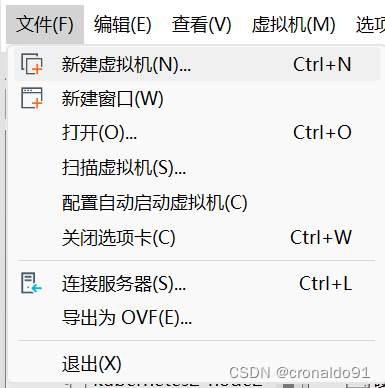
(2)默认是典型(推荐),不做更改,点击“下一步”按钮。
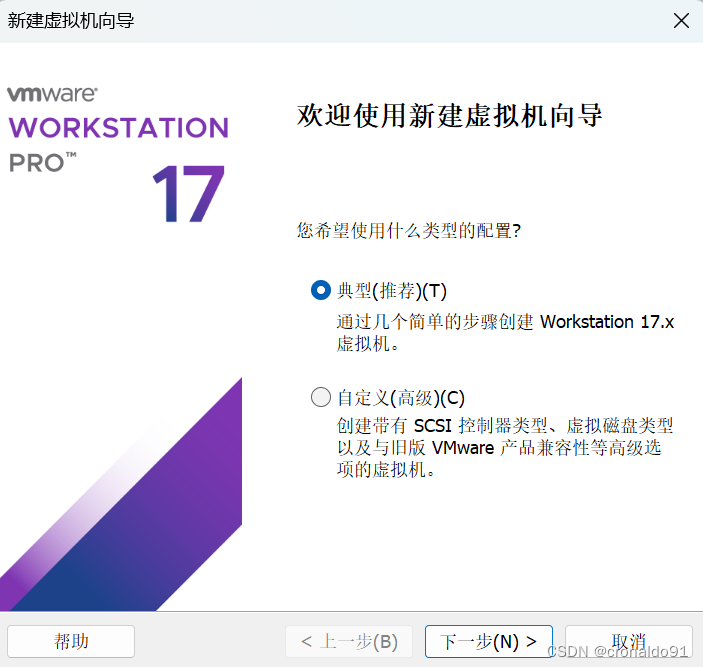
(3)选择稍候安装操作系统,点击“下一步”按钮。
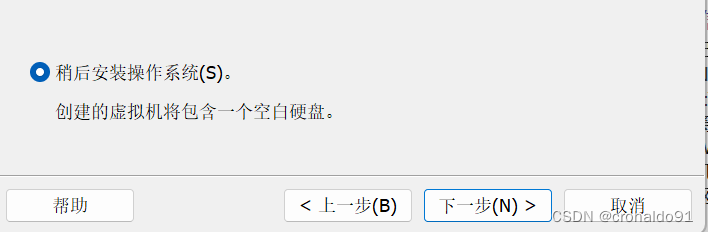
(4)选择“Linux”,版本:Red Hat Enterprise 9 64位。点击“下一步”按钮。
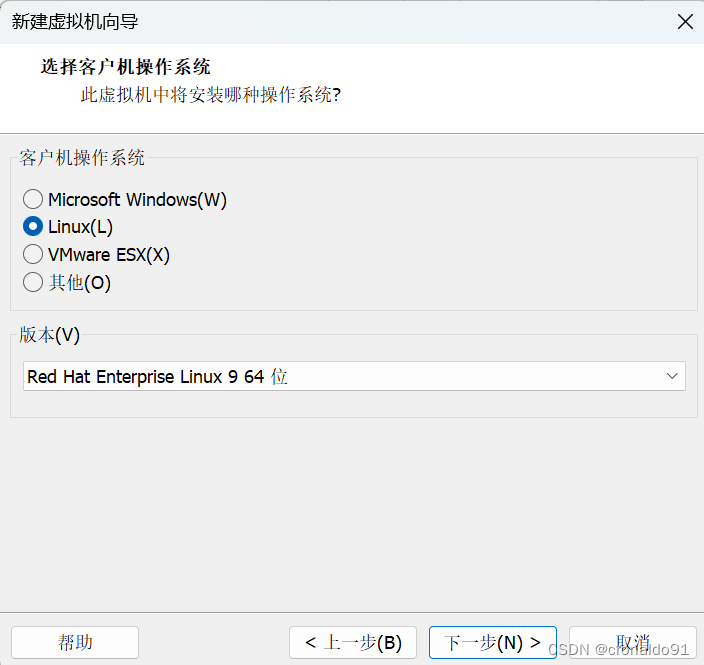
(5)填写虚拟机名称,保存位置。点击“下一步”按钮。
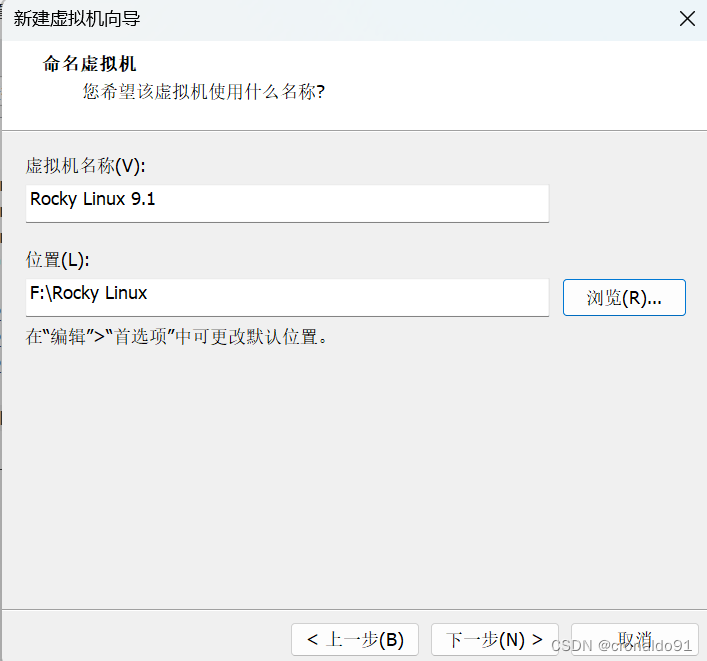
(6)置磁盘大小,默认选择将虚拟磁盘拆分成多个文件。点击“下一步”按钮。
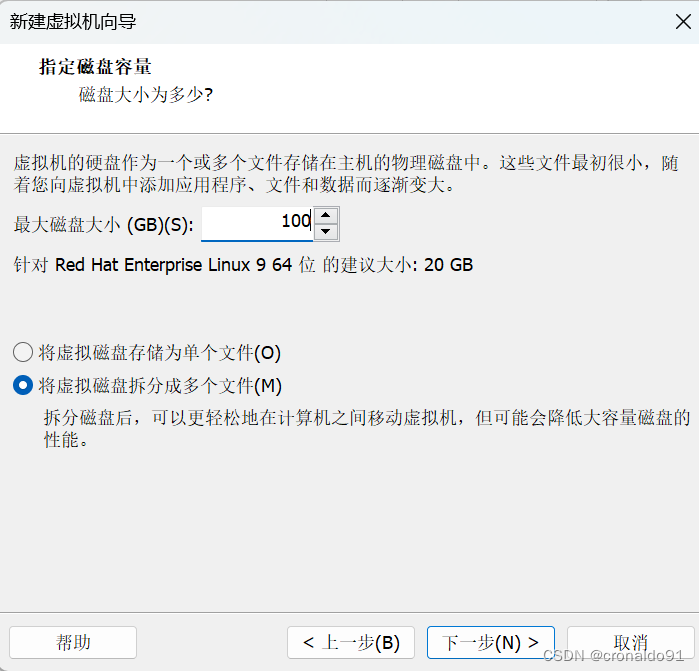
(7)点击“自定义硬件”按钮
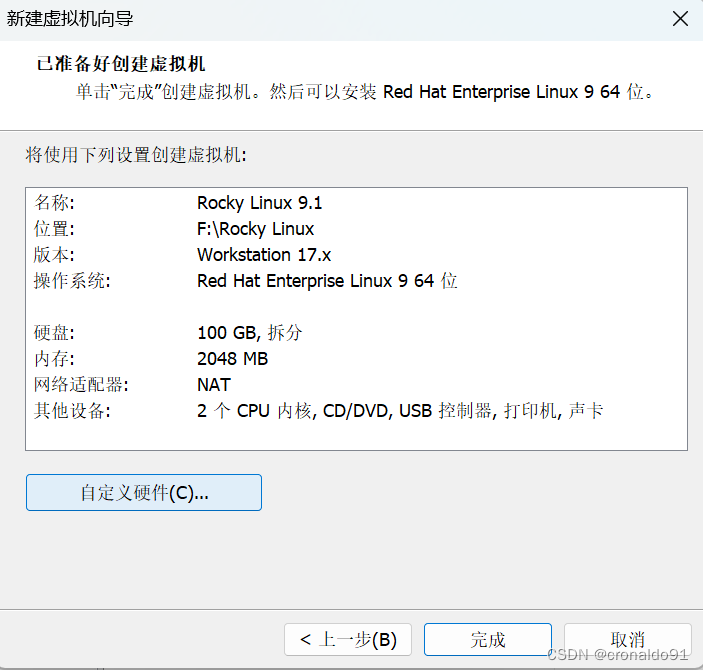
(8) 根据宿主机配置,调整内存大小和CPU数量。

(9)配置的4C4G。选择Rocky-9.1-x86_64-dvd.iso文件,
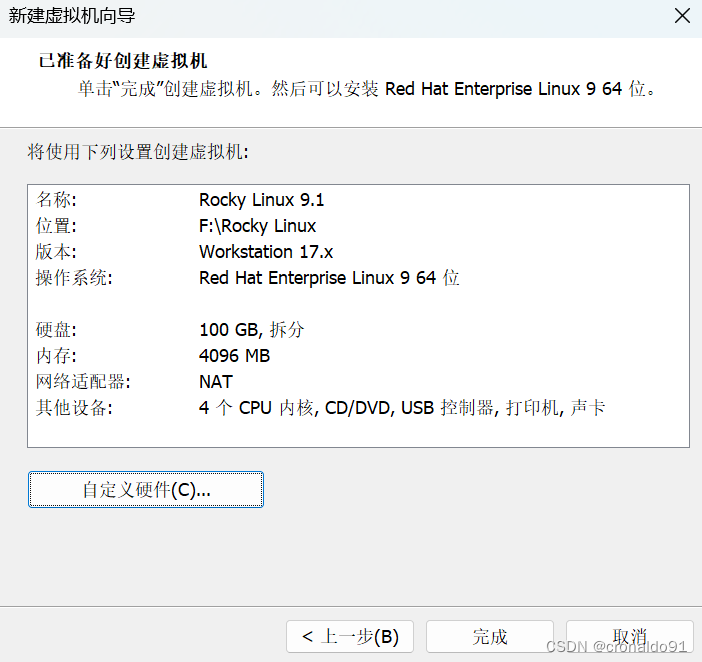
点击“完成”按钮,完成虚拟机创建过程。
2.安装Rocky Linux
(1)点击开启此虚拟机按钮,启动虚拟机。
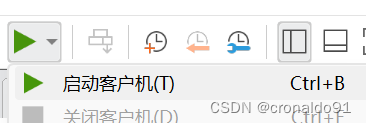
(2)在开机界面,选择“Install Rocky Linux 9.1”
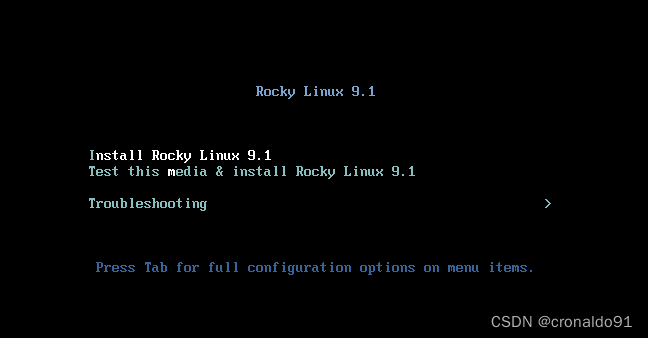
(3) 自检并加载ISO镜像
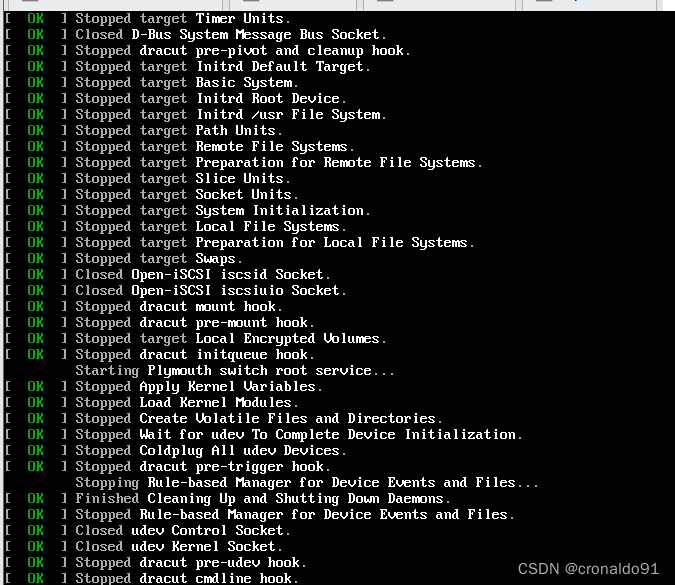
(4)语言选择,默认就是中文,简体中文(中国), 点击“继续”按钮
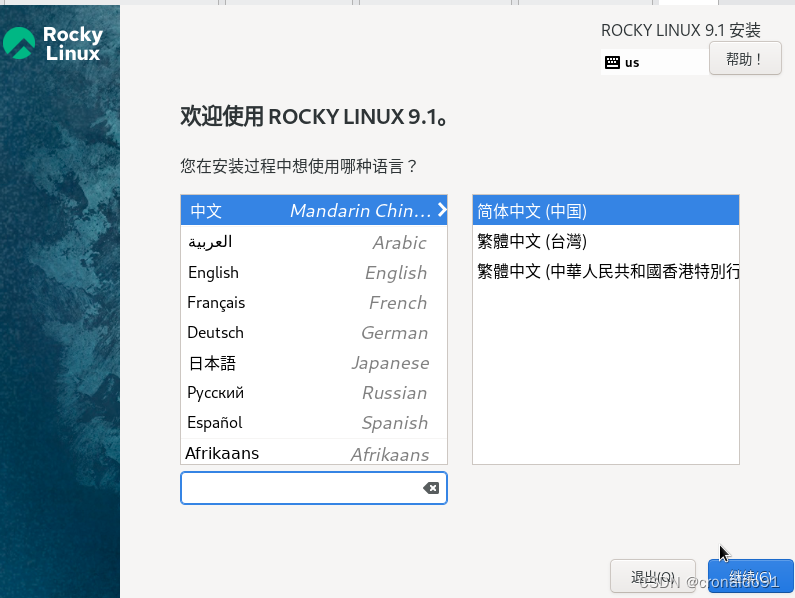
(5) 点击“安装目的地” 。键盘:汉语,软件选择:带GUI的服务器,选择这个之后,安装的Linux是带图形界面的。时间和日期:选择上海;
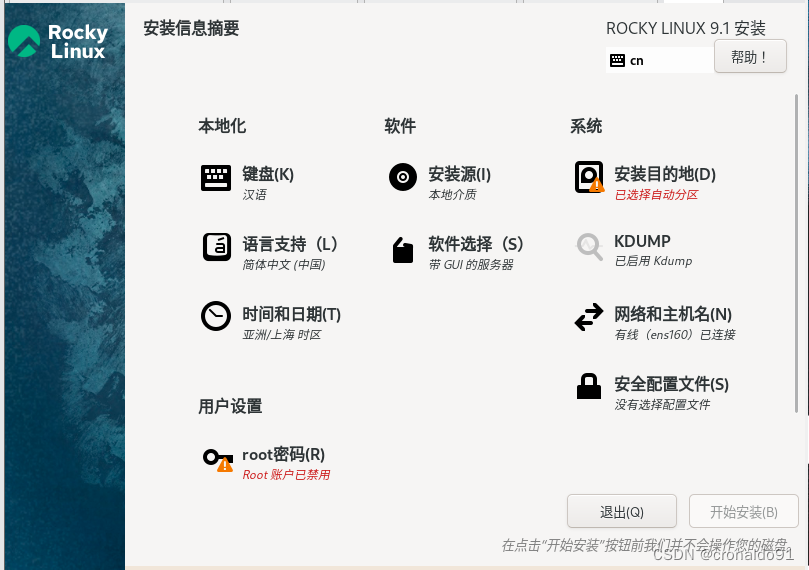
(6) 在“安装目标位置”界面,点击“完成”按钮。 “安装目的地”上的提示消息消失
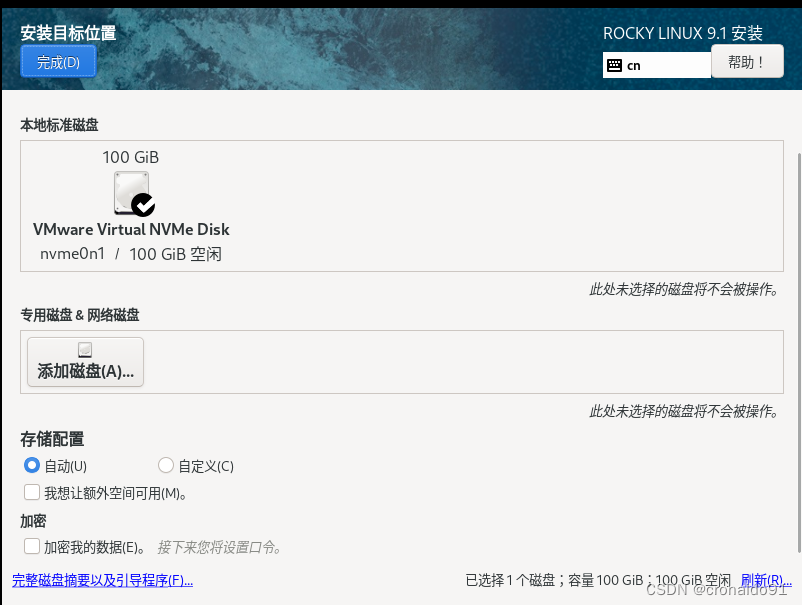
(7) 点击“ROOT密码”
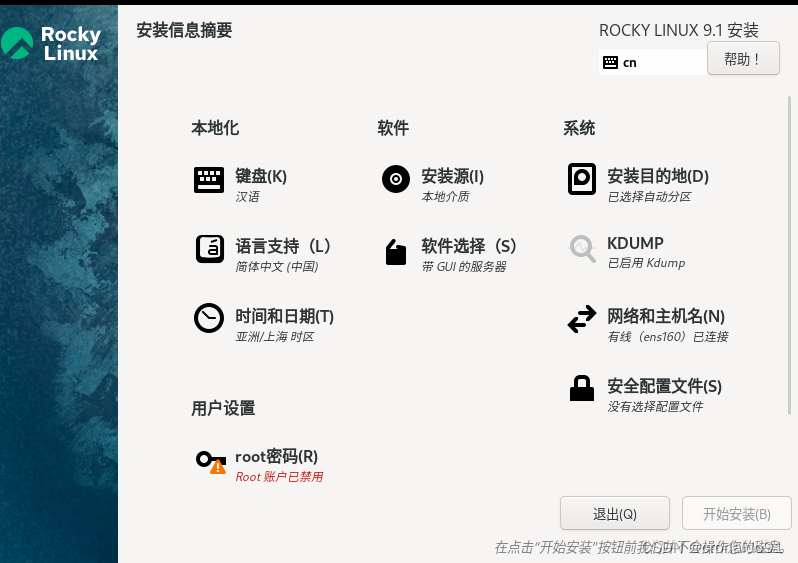
(8)在“ROOT 密码”界面,设置ROOT密码,点击“完成”按钮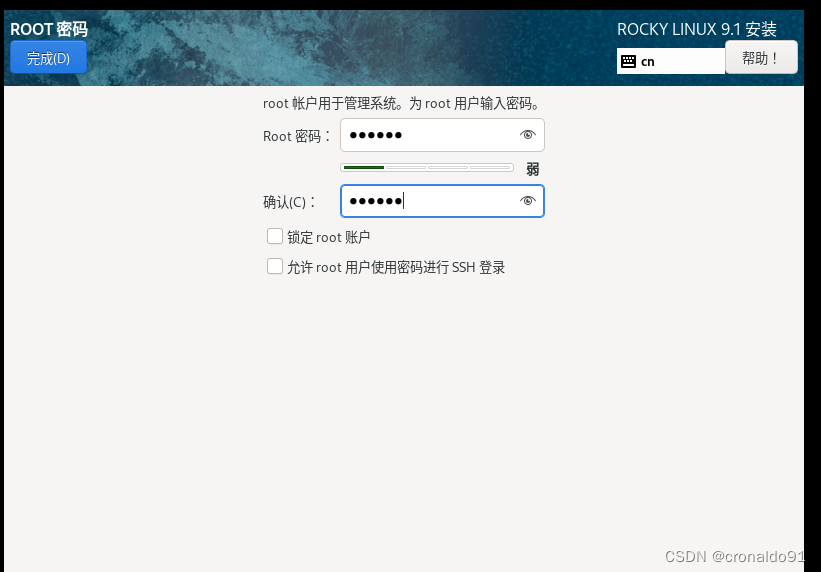
(9)点击开始“开始安装”按钮
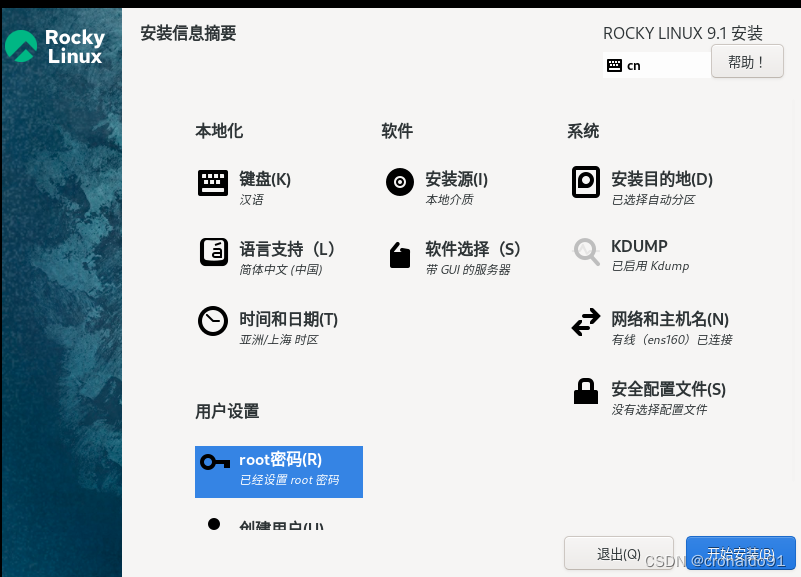
(10) 等待安装完成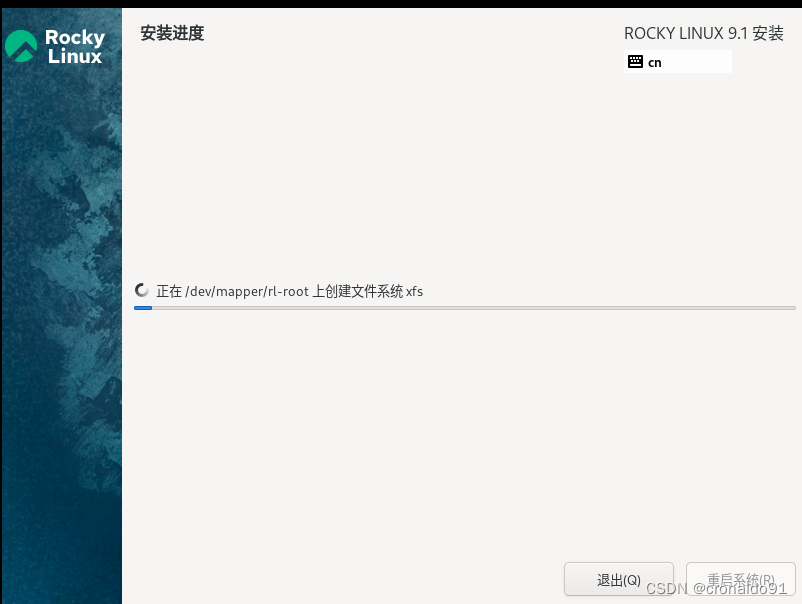
(11) 安装完成,点击“重启系统”
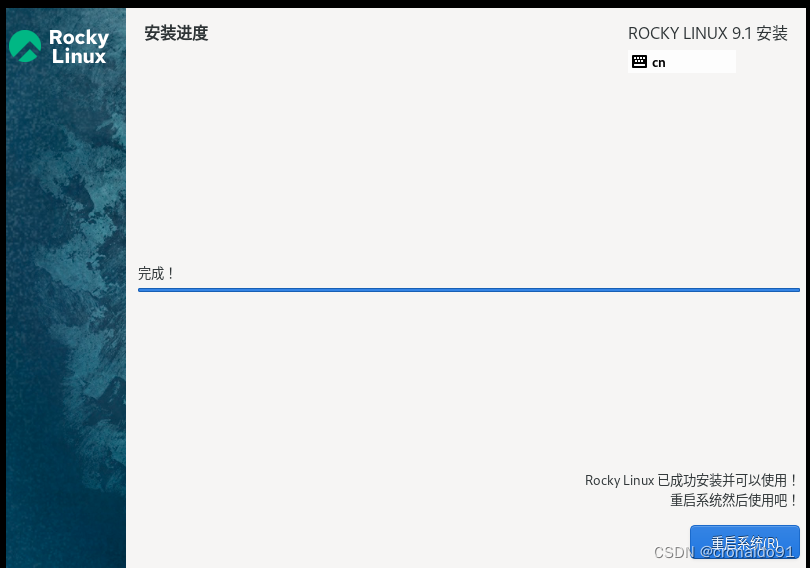
3.进入系统
(1)进入系统,欢迎来到Rocky Linux 9.1

(2)隐私:位置服务,先关闭吧,用到了再说。点击“前进”按钮。
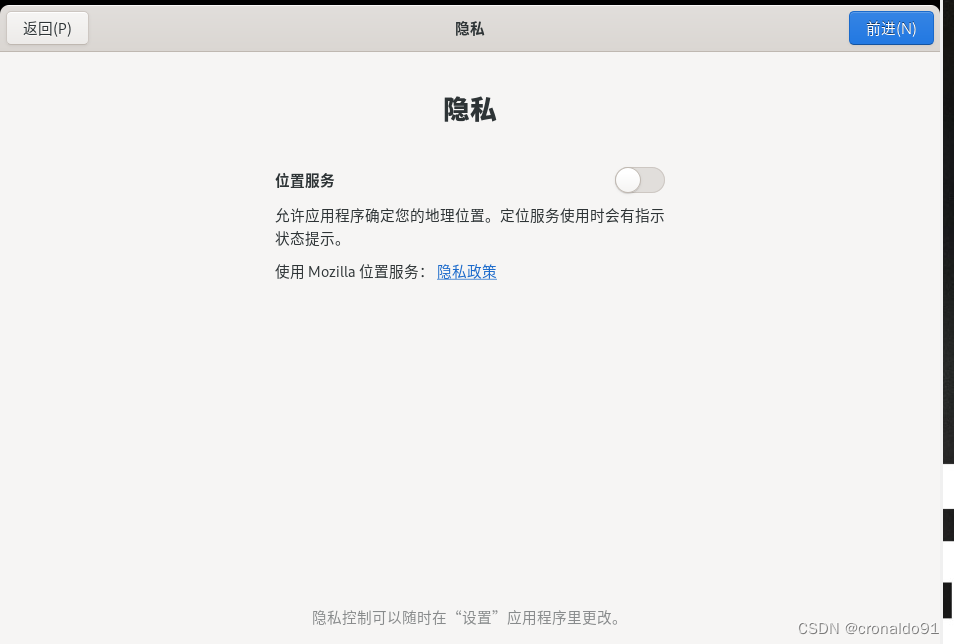
(3) 连接您的在线帐号,点击“跳过”.
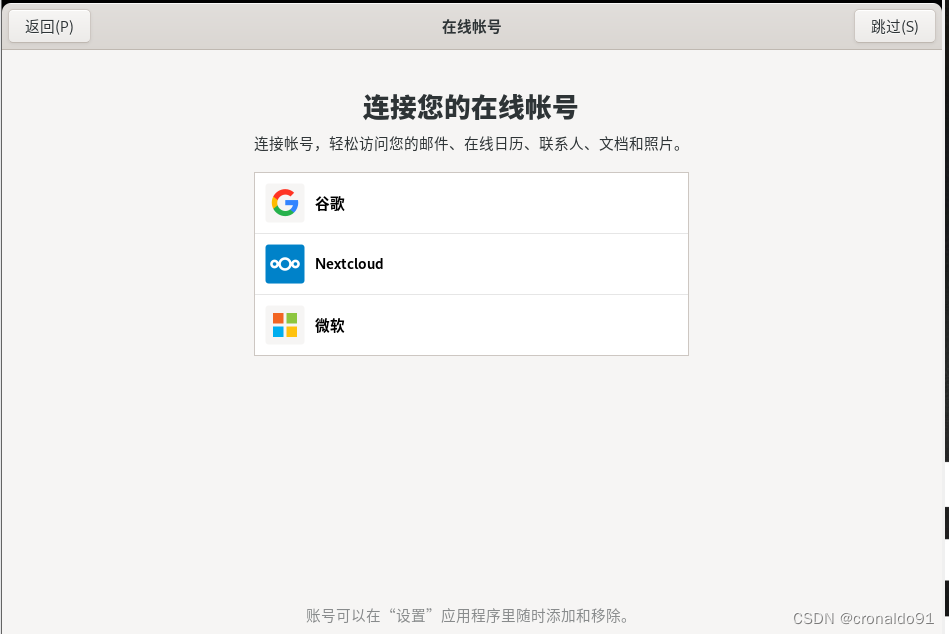
(4)设置一个账号,点击“前进”按钮。
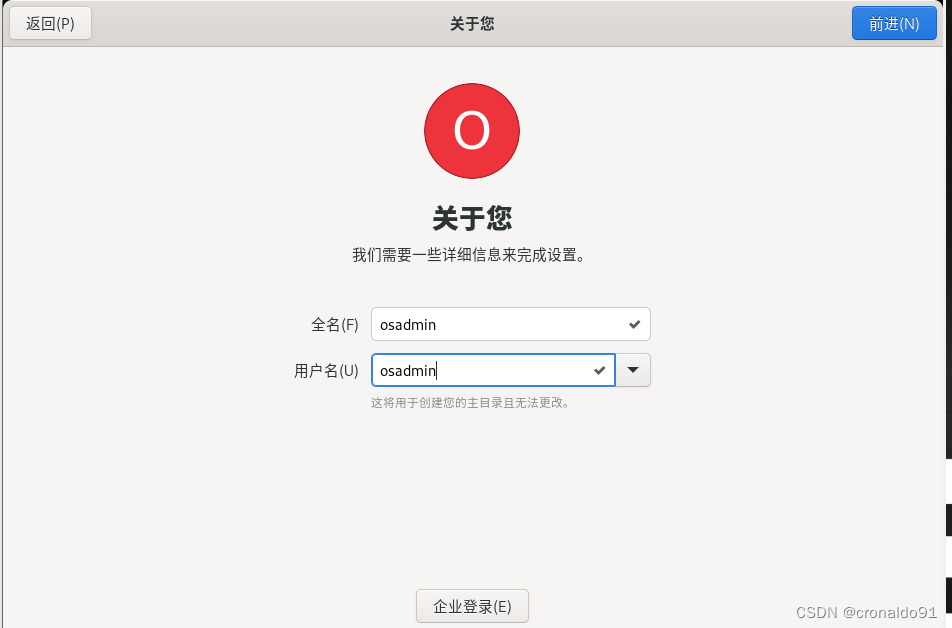
(5) 设置密码

密码强度需要符合规则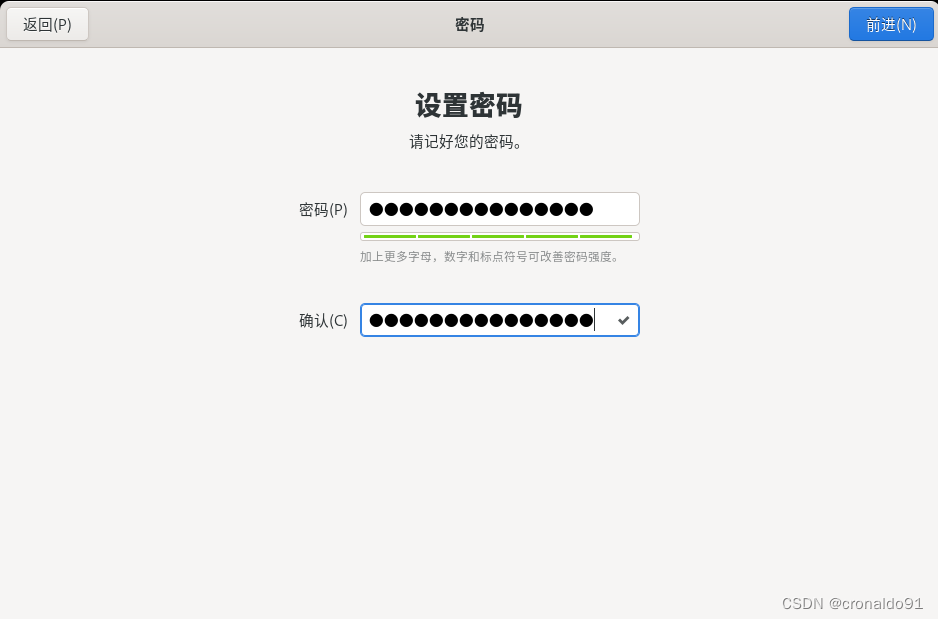
(6)全部搞定,点击“开始使用Rocky Linux”
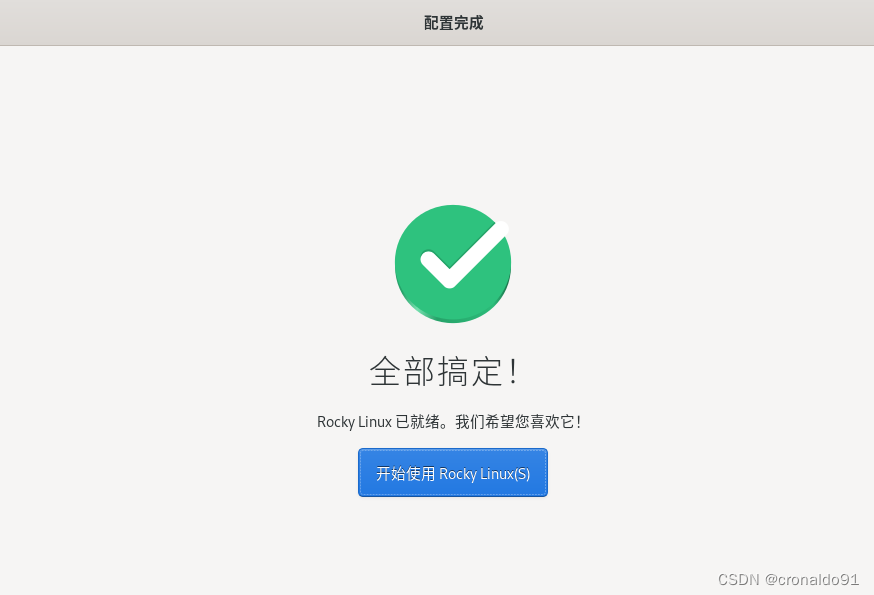
三、问题
1.网络配置文件权限不够
(1)报错
[osadmin@localhost ~]$ cat /etc/NetworkManager/system-connections/ens160.nmconnection
cat: /etc/NetworkManager/system-connections/ens160.nmconnection: 权限不够

(2)普通用户无权限操作,需要切换系统管理员
[osadmin@localhost ~]$ su
密码:(3)切换系统管理员操作






![自然语言处理从入门到应用——LangChain:提示(Prompts)-[提示模板:连接到特征存储]](http://pic.xiahunao.cn/自然语言处理从入门到应用——LangChain:提示(Prompts)-[提示模板:连接到特征存储])

)








)


